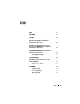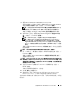Users Guide
安裝 Windows Small Business Server 2011 43
9
安裝會自動切換到顯示訊息
Windows Server 2008 R2
的畫面,
並提供您
Language
(
語言
)
、
Time & Currency
(
時間和貨幣
)
和
Keyboard
(
鍵盤
)
值的選項。
10
選擇適當的選項,然後按一下
Next
(
下一步
)
。
11
隨即顯示
Windows Server 2008 R2
畫面。
12
選擇您要安裝的作業系統並按一下
Next
(
下一步
)
。
隨即顯示
License Agreement
(
授權合約
)
畫面。
13
請仔細閱讀資訊。如果您同意所有資訊,請選取
I accept the license
terms
(
我接受授權條款
)
,然後按一下
Next
(
下一步
)
。
隨即顯示
Which Type of Installation Do You Want
(
您想要選擇哪種安
裝類型
)
畫面。
14
如果尚未選取,請按一下
Custom
(advanced)
(
自訂
(
進階
))
。
隨即顯示
Disk Partition
(
磁碟分割區
)
畫面。
15
請選取您欲安裝
Windows Small Business Server 2011
的分割區,並按一
下
Next
(
下一步
)
。
註: 若要建立新分割區並開始安裝,按一下
Drive Options (advanced)
(磁碟機選項 (進階))。您將看到多個選項。
a
選擇
New
(
新增
)
。
b
指定分割區的大小
(MB)
,然後按一下
Apply
(
套用
)
。
註: 如需關於最小分割區大小的資訊,請參閱
microsoft.com/sbs
上,
產品詳細資料下方的 「系統需求」。
註: 如需關於磁碟機分割的更多資訊,請參閱第 52 頁的 「分割磁
碟機」。
螢幕上將會顯示
Installing Windows
(
安裝
Windows
)
畫面,並開始安裝
程序。
16
按照
Windows Small Business Server 2011 Installation
(
Windows Small
Business Server 2011
安裝
)
精靈中的指示操作。
若要完成作業系統安裝,請執行第 50 頁的 「完成作業系統安裝」中
所述的程序。